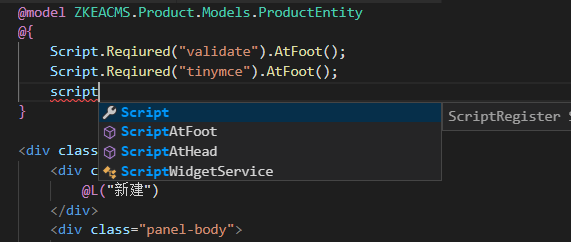使用vs code開發紙殼CMS,在編輯Razor視圖時,啟用智能提示。之前使用vs code在編輯Razor(cshtml)時,並沒有智能提示,所以一直沒有使用vs code來做.net core的開發。 ...
關於紙殼CMS
紙殼CMS是一個開源免費的,可視化設計,線上編輯的內容管理系統。基於ASP .Net Core開發,插件式設計:
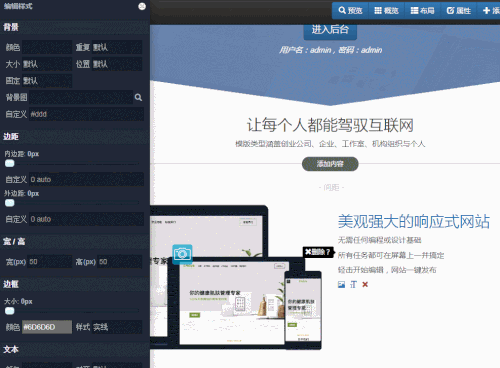
下載代碼
GitHub:https://github.com/SeriaWei/ZKEACMS.Core
打開項目
下載完代碼之後,就可以使用vs code打開項目進行開發了,選擇菜單文件》打開文件夾

選擇到項目根目錄打開:

生成項目
項目的生成任務已經配置好了,可直接按快捷鍵 ctrl + shift + b 來生成整個項目。或者選擇終端》運行生成任務來生成
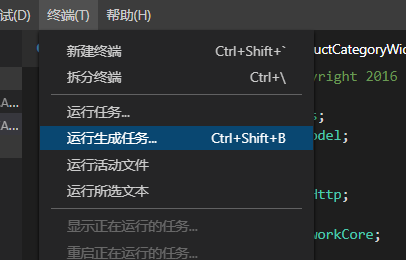
生成單個插件
如果在開發過程中,只修改了某個插件,可以只生成單個插件而不用生成整個項目,這樣可以續約Build的時間,選擇終端》運行任務,然後選擇要Build的插件:
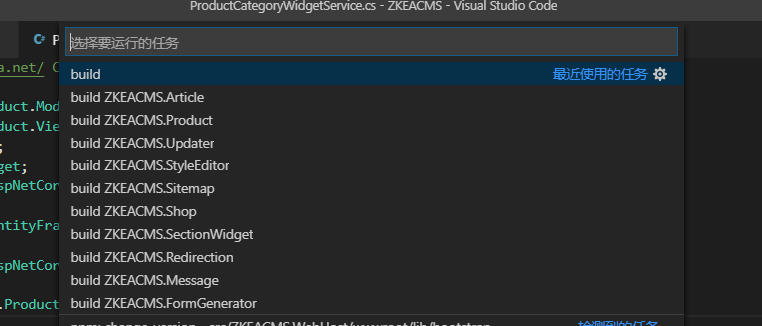
調試
調式時可根據具體情況選擇啟動調試或者是附加進程:
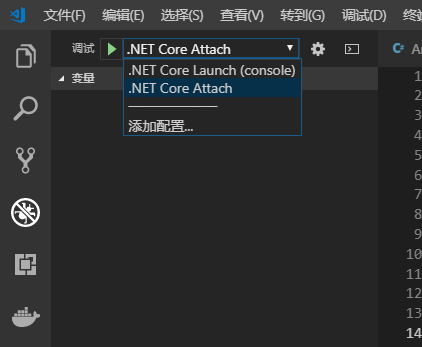
Razor智能提示
之前使用vs code在編輯Razor(cshtml)時,並沒有智能提示,所以一直沒有使用vs code來做.net core的開發。現在vs code已經支持Razor智能提示了,但是還在Beta版本沒有Release,所以現在想要使用,還要手動安裝插件。
項目地址:
https://github.com/aspnet/Razor.VSCode
手動安裝C#(omnisharp-vscode)插件
首先先卸載舊的C#插件,如果已經安裝了:
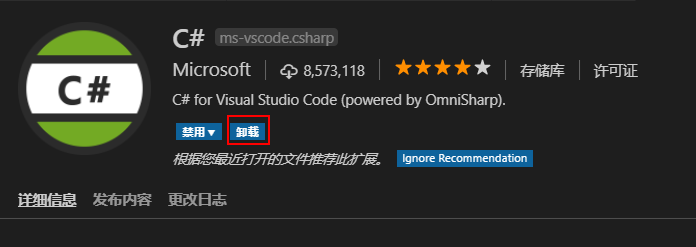
下載最新的C#(omnisharp-vscode)插件:
https://github.com/OmniSharp/omnisharp-vscode/releases
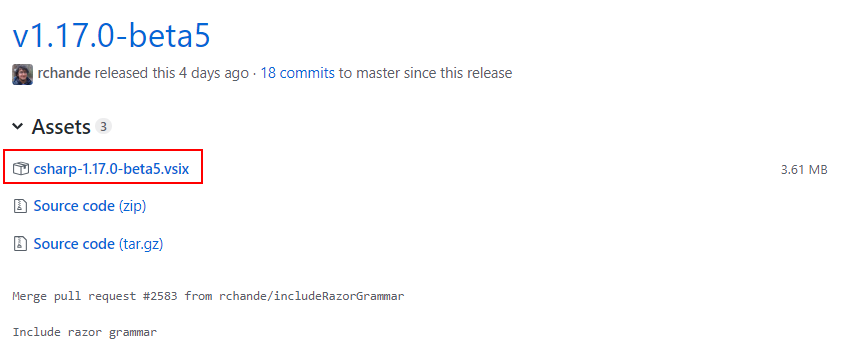
然後在vs code中打開命令面板:
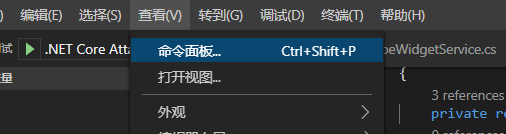
選擇從VSIX安裝插件:

選擇剛下載的插件進行安裝:
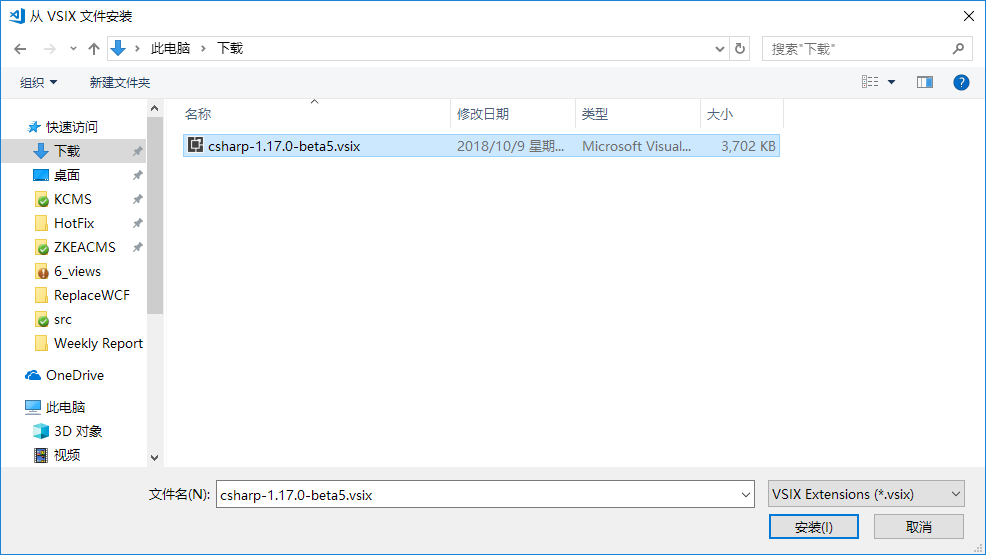
或者也可以使用命令進行安裝:
code --install-extension D:\Users\Administrator\Downloads\csharp-1.17.0-beta5.vsix
安裝好插件之後,根據提示重新載入vs code,然後打開項目,打開Razor視圖文件,就可以看到有智能提示了: